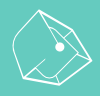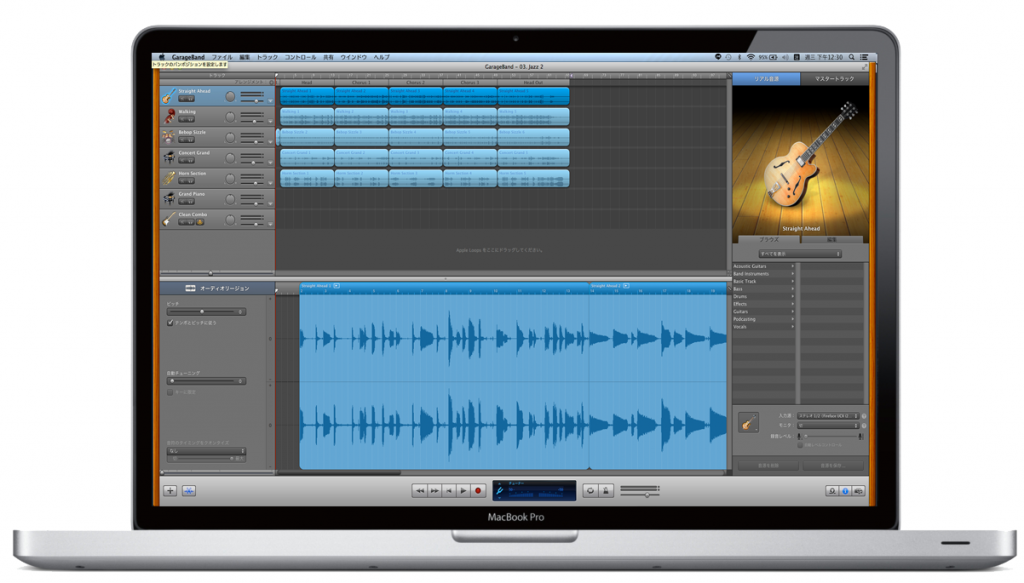在上一個單元中,我們曾經為各位介紹了一些「關於 GarageBand 的“Tempo”與“拍子”設定」。接下來,我們將在文章中說明該如何在 GarageBand 中編輯旋律。在這一系列的練習中,我們將使用 貝多芬 第九號交響曲的第四樂章【快樂頌】來當作教學範例。希望這樣的練習能幫助大家有個愉快 MIDI 編輯經驗。
新增可編輯的軟體樂器軌道
點擊 Garageband 選單下方的【 + 】按鈕來新增一個軟體樂器軌道。當然,也可以使用快捷鍵 Shift + Command + N 。
瀏覽軟體樂器音色
點擊視窗右下角的
選擇軟體樂器音色
進入這個視窗後,我們就可以依照自己的喜好選擇樂器音色。在此範例中所選取的音色是:Synth Lads / Cheerful Trance
點選尺標更改網格顯示方式
進入編輯室窗後,請將滑鼠移置右上角(上圖箭頭處)。點擊
進入編輯室窗辦法請參考:關於 GarageBand 的“Tempo”與“拍子”設定
創建一 MIDI 片段
將滑鼠移到剛創建的軌道上,並且按住 Command 後,滑鼠指標變回變成
創建 MIDI 音符
開啓 MIDI 編輯區後,一樣將滑鼠移置編輯區並按下 Command 鍵即可創建 MIDI 音符。
編輯音符
關於音符的編輯方法可分為三種:
選取音符:按住滑鼠左鍵拖曳,可筐選欲調整音符。
拖移音符:將滑鼠移置音符上長按左鍵,可拖移音符。
調整音符:江華使移置音符左側(右側),可調整音符長短。
實作練習
接下來請客位照著上圖的範例,練習輸入編輯看看吧 (・ω・)ノ
次回預告:和音編輯? 敬請期待!
[rev_slider midi-music]
相關記事連結: